AICC2020特别版软件介绍
AICC2020的全名为Adobe Illustrator cc 2020,是Adobe公司推出的最新AI系列产品。AICC2020特别版是一款功能强大的矢量绘图软件,矢量图形不会因为缩小和放大影响图片质量,而Photoshop2020缩放会损失图片质量,这就是AICC2020的独到之处。小编为您提供AICC2020特别版的网盘下载地址,支持简体中文,下载安装后即可免费使用。
Adobe系的PS和AE不必多说,AI作为一款全面的矢量绘图软件,目前没有能和它比肩的。adobe illustrator cc 2019特别版全新功能包括任意形状渐变功能,该功能提供了新的颜色混合功能。全局编辑功能允许用户在一个步骤中全局编辑所有类似对象。内容识别裁剪功能,当您选择裁剪图像选项以在画板上裁剪图像时,illustrator cc 2019现在会识别所选图像的视觉上重要的部分,然后基于图像的该识别部分显示默认裁剪框。

AICC2020特别版软件特色
1、具有时代代表性的作品
获取将简单的形状和颜色转换为意蕴深长的徽标、图标和图形所需的所有绘图工具。adobe illustrator cc 2020 图稿基于矢量,因此它既可以缩小到移动设备屏幕大小,也可以放大到广告牌大小 - 但不管怎样,都看起来清晰明快。
2、华丽的版式足以证明
运用行业专业的文字处理工具,将公司名称纳入徽标之中、创建传单或为网站设计建模。adobe illustrator cc通过添加效果、管理样式和编辑单个字符,创建能够完美地表达您的意旨的版式设计。
3、无论何处,皆引人注目
创建手绘图,或描摹导入的照片并重新为其上色,将其转换为艺术作品。在任何内容中使用您的插图,包括印刷件、演示文稿、网站、博客和社交媒体。
AICC2020软件功能
1、自由渐变
全新的混色功能可让您创建更丰富、逼真的渐变,从而呈现出更自然的效果。
2、全局编辑
可同时修改多个画板中的类似对象,以节省时间。
3、直观地浏览字体
现在您可以更加轻松地浏览不同的字体类别,更快地找到合适的字体。现在您还可以选择不同的示例文本选项。
4、可自定义的工具栏
在工具栏中添加、移除工具或进行分组,满足您的特定使用习惯。
5、更易于访问的 Adobe Fonts
在应用程序内部轻松查看并激活数以千计的字体。即使所选的字体尚未激活,您也可在项目中预览。
6、演示模式
每个画板都会变成一张幻灯片,您可在演示模式下进行预览、浏览及投影。
AICC2020特别教程
AICC2020怎么特别激活?下面小编以AICC2019为例子
1、现在本站下载压缩包,解压得到AICC2020网盘下载地址,下载后得到adobe illustrator cc 2020官方免注册版,安装即可使用,无需特别补丁;

2、安装AICC2020特别版软件前将电脑的网络断开,可以直接拨了网线或禁用网络,这样做的目的就是免除注册账号安装;
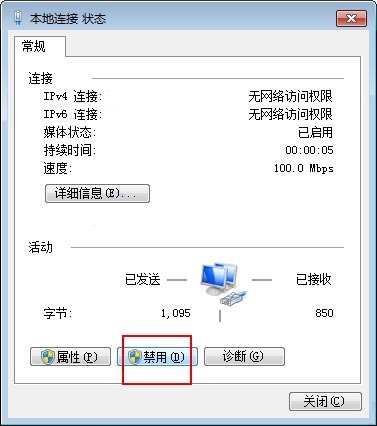
3、双击Set-up.exe”开始安装软件,选择简体中文语言,安装位置为默认;
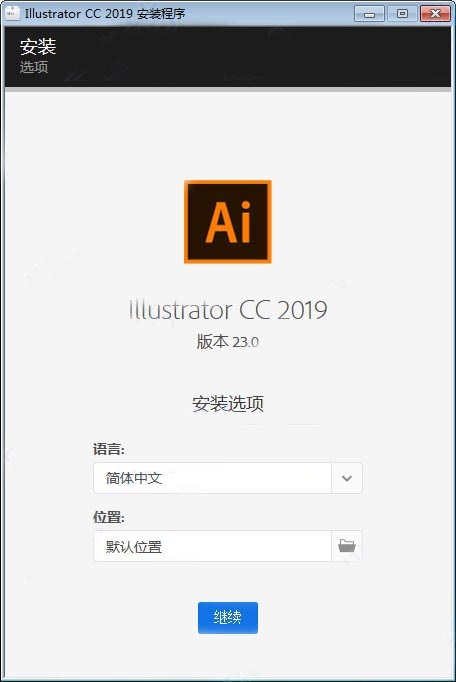
4、正在安装中,请等待一会儿;
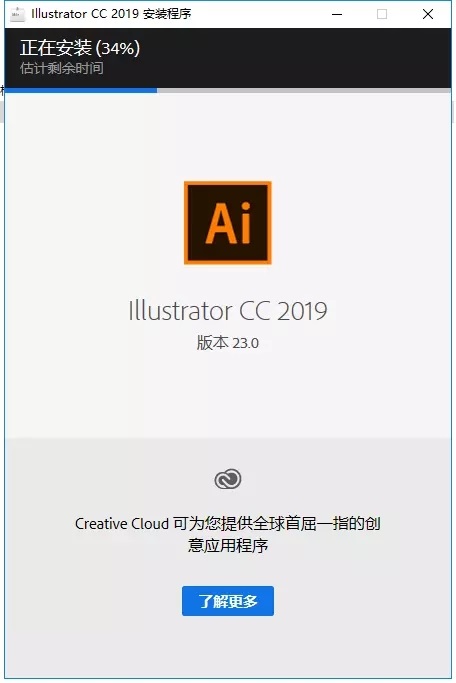
5、AICC2020特别版成功安装,即可启动;
6、这时如弹出提示无法自当启动产品,请退出并手动启动(错误代码:1)”,点击退出;
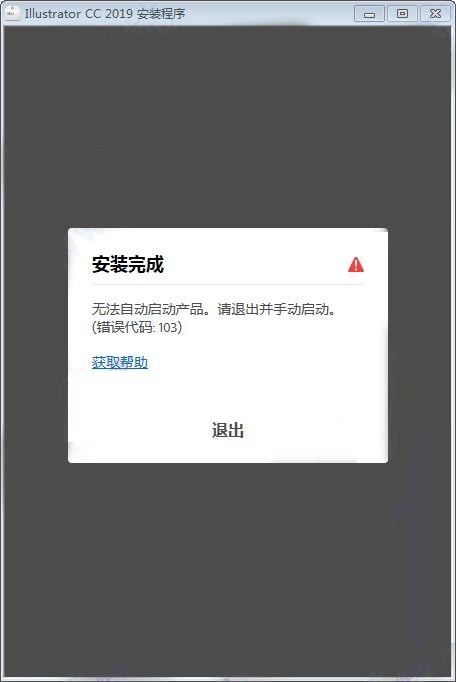
7、这里用户可以在开始菜单中搜索AICC2020特别版打开软件即可运行;
8、注意:安装完成后,AICC2020特别版即可无限制使用,不需要额外注册。
AICC2020特别版常见问题
一、安装完成后,adobe illustrator cc 2020主页一直在加载之中怎么办?
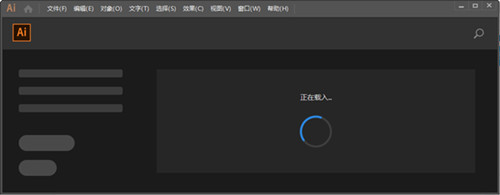
首次打开软件时候主页会一直加载之中,按下键盘上的ESC键退出即可。
或者点击【编辑】【首选项】【常规】-停用主页屏幕点击确定即可
或者下载工具:Adobe2020/2019主页修复工具(Home screen fix)
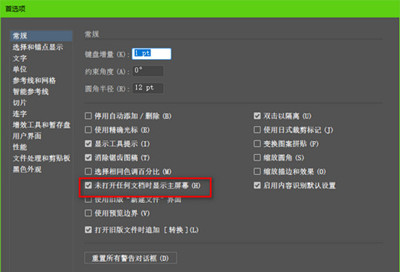
二、如何屏蔽联网使用FilesAdobeAdobe Illustrator CC 2020?
把主程序添加到Windows防火墙屏蔽联网使用操作方法:打开Windows防火墙--高级设置--设置出站规则--新建规则--程序--添加主程序--阻止连接即可。
默认路径【C:Program FilesAdobeAdobe Illustrator CC 2019Support FilesContentsWindowsIllustrator.exe】
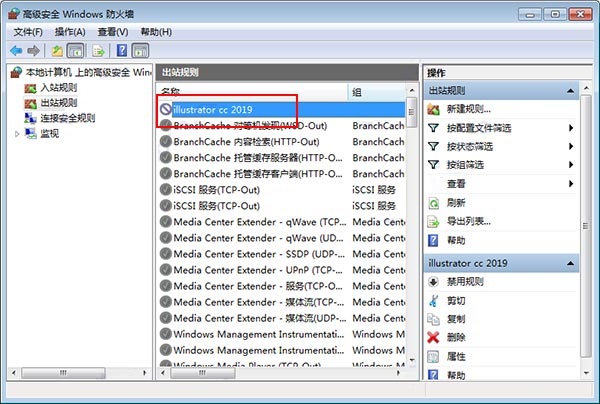
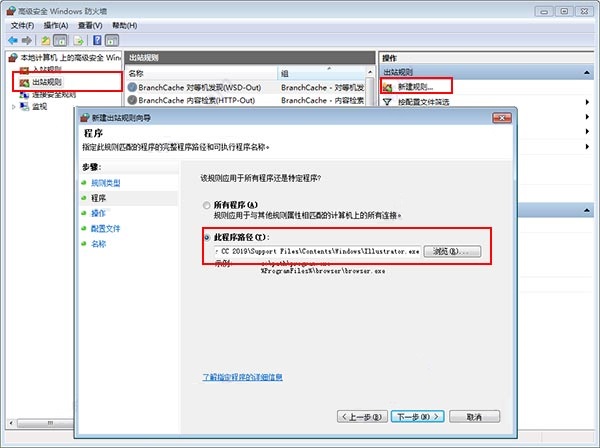
AICC2020特别版使用教程
工作区。如果您熟悉Photoshop,则Adobe Illustrator工作区不会让您感到意外,因为它们的主要部分基本相同。您将主要使用“工具栏”,因为您需要的所有工具都在那里。要配置正在使用的工具,您将使用控制面板,这里保留着当前工具的所有选项。当然,面板 - 它保留了如色板,图层,画笔等选项。
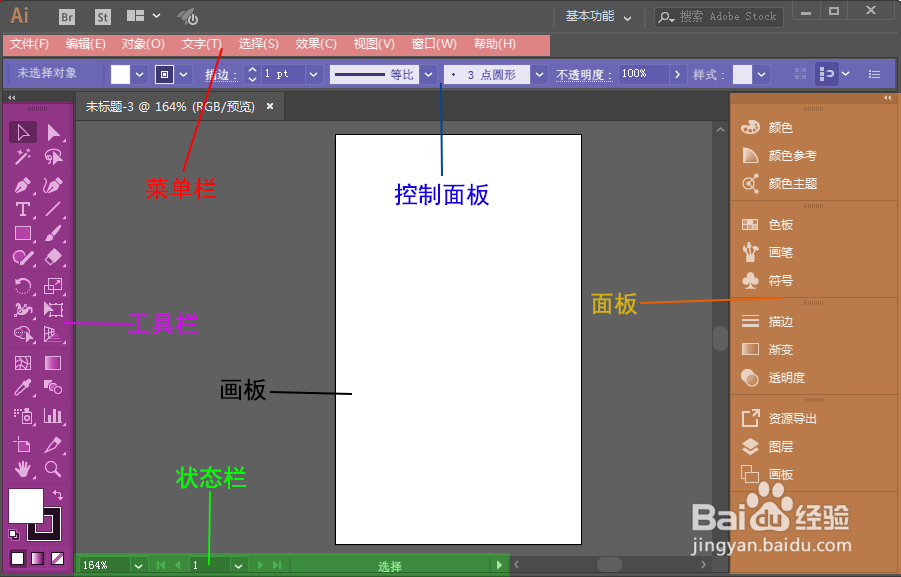
工具栏。工具栏中有许多工具可用,但您不必记住所有内容。 只有其中一些是经常使用的。这是一个参考表(一些工具,如矩形工具,包含更多的工具,可以通过按住工具图标来选择)。
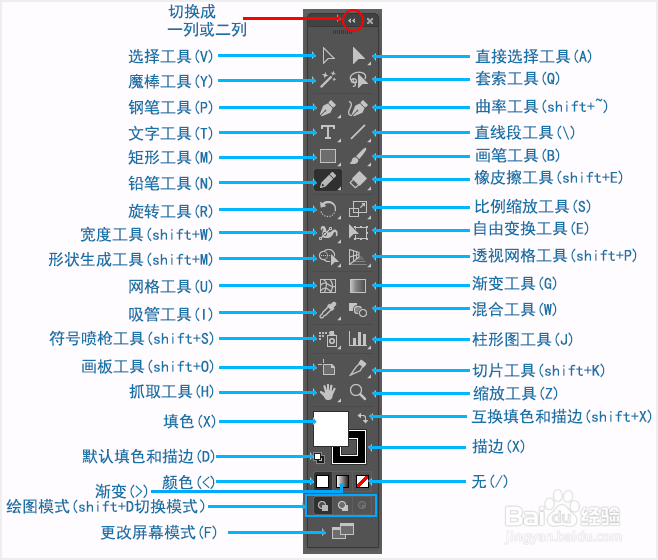
在Illustrator中创建LOGO(徽标)
我们将创建一个简单的标志,以便您熟悉一些工具和方法。我们从绘制橙子瓣开始。

使用钢笔工具。我们将使用钢笔工具,这是Illustrator中最常用的工具之一。它用于创建各种形状和对象。通过从工具箱中点击其图标或使用P键选择它。现在使用钢笔工具,创建您的第一个三角形。首先在画板中单击三次(注意:如您所见,我使用网格(Ctrl +”),这样能更精确找到位置),要关闭路径,请点击第一点。现在填充一种颜色,确保选择了三角形(使用选择工具单击它),然后选择深黄色。
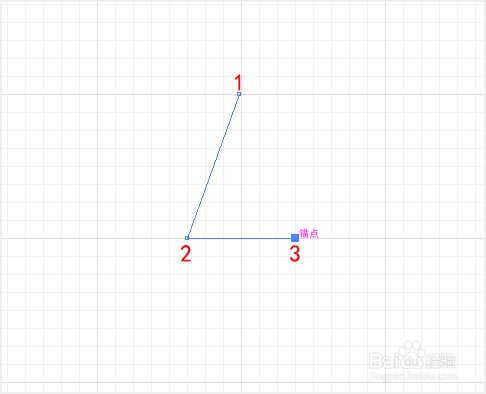
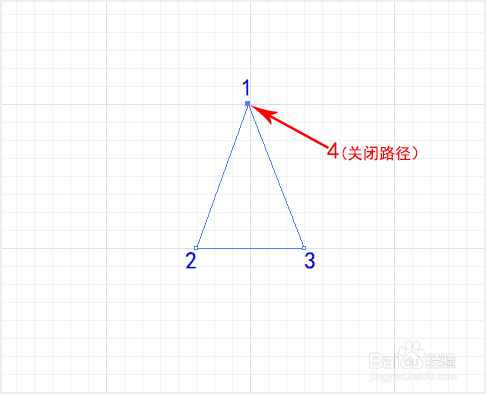
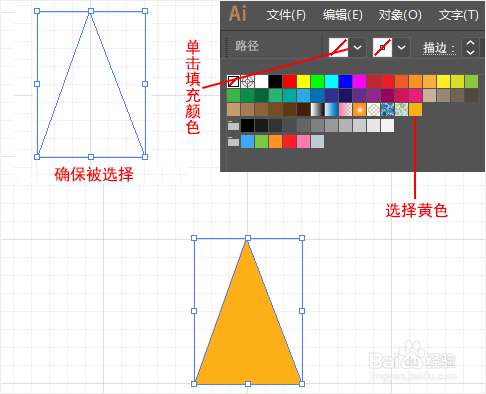
制作圆角。为了使我们的三角形看起来更加平滑,我们需要圆角。 我们将使用圆角效果。在圆角对话框中,输入11px(我以像素为单位),然后单击确定以应用更改。
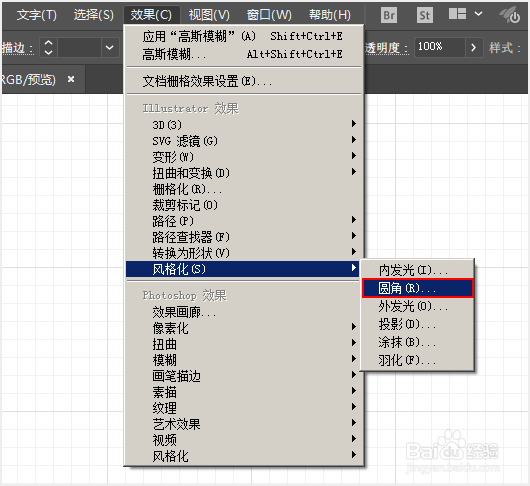
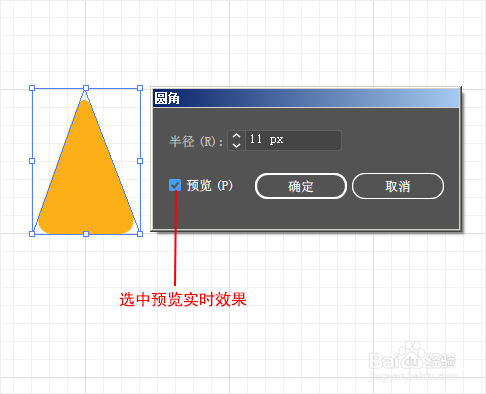
添加Photoshop效果。在Adobe Illustrator中,当您进入效果菜单时,您将看到有Illustrator效果和Photoshop效果。我们将使用染色玻璃(效果 -纹理 -染色玻璃)。但在此之前,我们需要一个在原始层之前的副本三角形。
复制对象。我将向您展示如何容易地复制和粘贴对象(在当前图层的前面和后面)。首先将其复制(Ctrl + C),然后使用Ctrl + F将其粘贴到原始对象前面(如果使用Ctrl + V,则将其粘贴到其它位置); 要将其粘贴到原始对象后面,请使用Ctrl + B。好,如果你现在知道复制/粘贴的技巧了,那么请将三角形复制并粘贴在自己的前面(Ctrl + F),并用白色填充粘贴的对象。最后,打开上面介绍的效果“染色玻璃”对话框,设置为(单元格大小= 6;边框粗细= 2;光照强度= 0)。
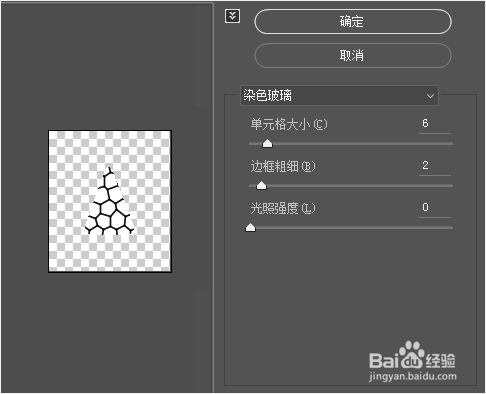
扩展外观。扩展外观位于对象菜单中,是Illustrator中最重要的工具之一。 它可能需要一个单独的指南来详细描述,但今天我们只是学习基础知识。简单来说,扩展外观用于在应用“效果”后将对象分割为单独的路径或图像。那听起来有点混乱 让我们来看看吧。确保您已经选择了带有“染色玻璃”效果的白色三角形,然后转到“对象” - “扩展外观”,现在我们的对象是一个图像了。
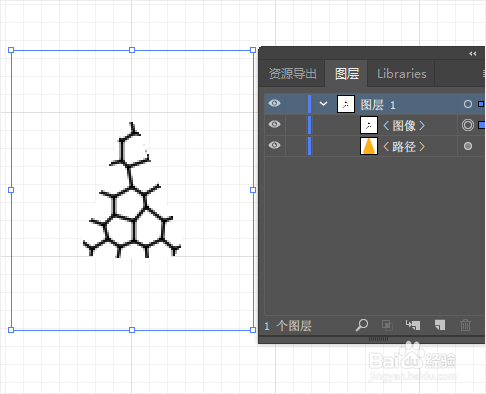
图像描摹。Adobe Illustrator2020的另一个很酷的功能,图像描摹用于将位图图像转换为矢量图稿,以便在Adobe Illustrator 中修改和使用。转到“对象”-“图像描摹” - >“建立”并设置如下图。最后单击 “扩展”用于将位图转换为可编辑路径(矢量图)。如您所见,我们的纹理现在是一组路径,现在我们需要将其颜色从黑色改为白色,这一次我们会用描边(因为纹理是一组描边)。
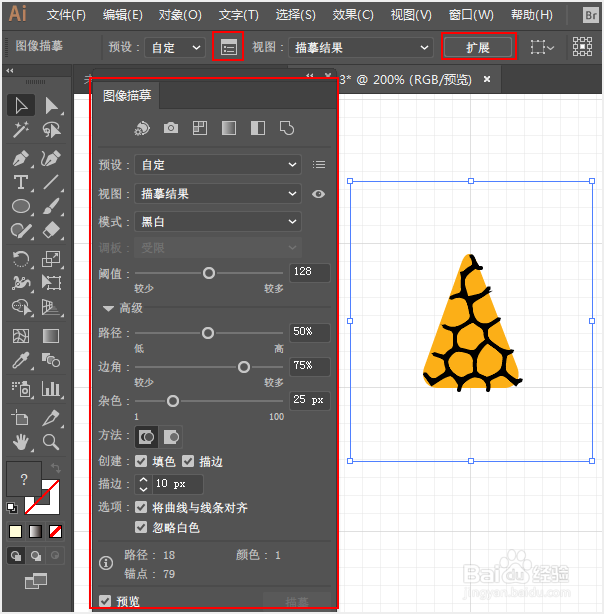
模糊效果。好,但现在纹理有点太锐利了,让我们模糊一点。转到效果 - >模糊 - >高斯模糊,将半径设置为2像素。
编组对象。现在我们需要复制它。但是它由多个层(对象)组成,所以为了使其更容易复制,我们需要编组。要对一组对象进行编组,请通过将鼠标拖动选择所有对象,并按快捷键Ctrl + G。选择多个对象的另一种方便方法是按住Shift并点击对象。但是,由于我们的画板上没有任何其他对象,您可以选择所有对象(Ctrl + A)并对其进行编组(Ctrl + G)。
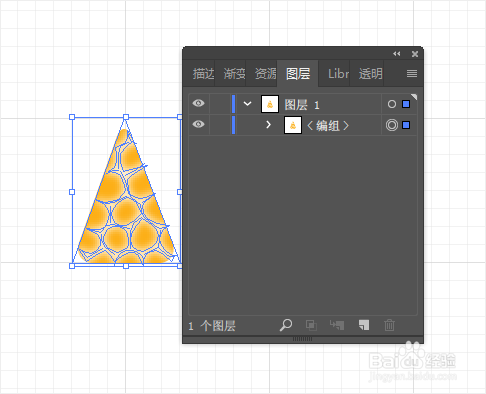
使用旋转工具。使用工具栏的旋转工具(R),用来旋转对象或形状。选择旋转工具,然后按“Alt +单击三角形顶部锚点”以设置旋转中心。 在弹出框中设置如下,然后单击复制。
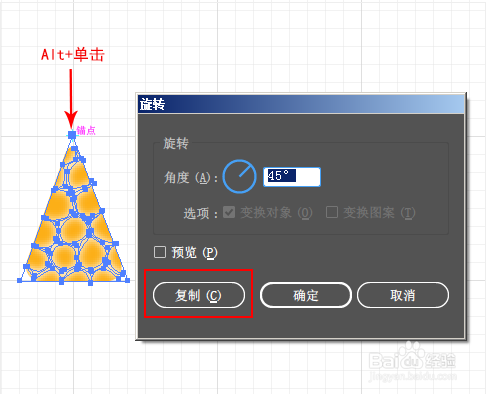
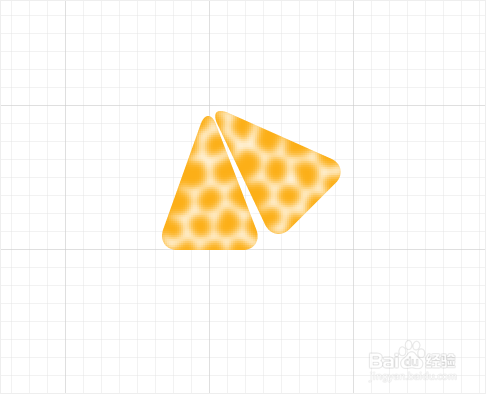
一个小技巧。有一个小技巧,很实用,就是用一个键盘快捷键(Ctrl + D)。它重复或应用最新的变换到所选对象。选择新的橙子瓣并使用“Ctrl + D”6次。瞧! 我们有一个美味的橙子了。
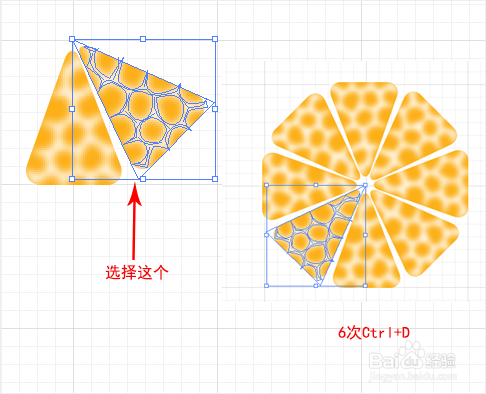
画一个圆。我们要选择淡黄色填充,无描边。选择椭圆工具(矩形工具下的子工具或点击L),按住Shift + Alt,将鼠标指向橙子中心,然后拖动鼠标,直到覆盖整个橙子。
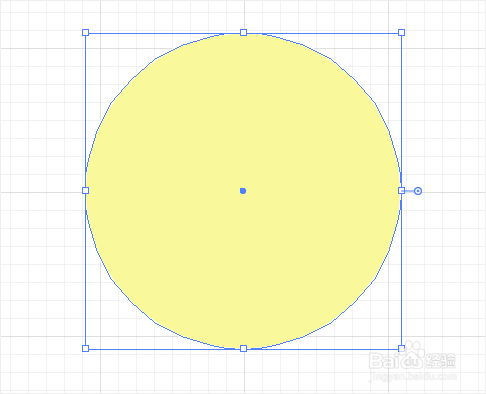
安排对象。你现在看到,淡黄色的圆在我们的橙子之前。要将其移到下方,请选择它并按Ctrl + [(Ctrl +]使其高于当前图层)。还需要做什么呢?选择该圆并使用“Ctrl + C”复制它,然后“Ctrl + B”帖在后面。最后将其填充颜色更改为较深的黄色,并通过按住Shift + Alt并拖动其参考点之一使其比第一个圆稍大。
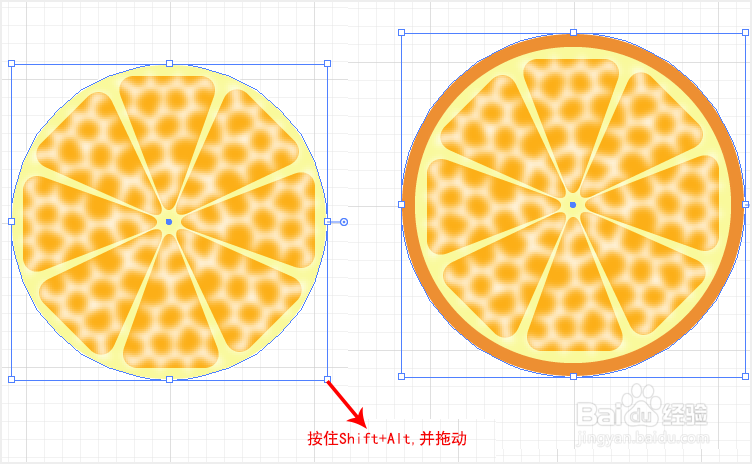
添加文本。选择文字工具(T),单击并键入“某某公司”。

保存和导出。要保存Illustrator文件,只需按Ctrl + S,它将以.ai格式保存。如果要将您的LOGO保存.png格式,则可以使用以下方法:“文件”-“导出”-“导出为”,选择PNG。
AICC2020特别版实用技巧
锁定层。 当您想要选择其他对象(如背景)前面的一些小对象时,您可以使用Ctrl + 2简单地锁定背景,或者在“图层”面板上放置锁定符号。
检查图层面板 。使用多个对象和图层时,命名图层是非常有用的。
您可以随时重新编辑图层样式 。您可以随时通过“外观”面板(“窗口”-“外观”)更改已应用于对象或图层的样式或效果设置。
使用库 。有一些很好的预定义库可以在您的作品中使用。 转到“窗口”,可以选择“图形样式库”,“画笔库”,“色板库”,“符号库”。
- 精选留言 来自山东济宁移动用户 发表于: 2023-1-6
- 软件很不错啊,最新版本新增的功能简直不要太厉害,以后会不会有更惊喜的功能。
- 精选留言 来自广东揭阳联通用户 发表于: 2023-3-28
- 这个非常好用
- 精选留言 来自新疆喀什移动用户 发表于: 2023-6-27
- 赞一个
- 精选留言 来自安徽蚌埠电信用户 发表于: 2023-11-24
- 常备工具
- 精选留言 来自广东佛山电信用户 发表于: 2023-10-12
- 很实用,感谢
















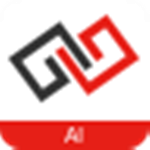





























 浙公网安备 33038202002266号
浙公网安备 33038202002266号